概要
iPhoneをiTunesに成功的に接続しても、iPhoneデータは同期できません。iPhoneデータがiTunesに同期できない場合、心配しないでください。iPhoneデータをパソコンに同期できる他の方法もあります。或は、EelPhone iTunes Fixerを利用して、iTunesが同期できない問題を修復しましょう。
アップルユーザーにとって、iTunesは完璧的且つ無料的なツールです。それは、iPhoneをバックアップする無料的なツールであり、その同時、パソコンでiPhoneデータを管理する無料的なツールです。更に、iTunesの復元機能はiPhoneシステム問題を修復することもできます。iPhoneからiTunesに同期したい場合、iPhoneをパソコンにプラグインすればいいです。そうすると、iPhoneはiTunesに自動的に同期し、iPhone全てのデータはiTunesに保存されます。
iTunesサマリーホームインタフェースの「バックアップ」ボタンをタップしても、iPhoneはパソコンに同期しません。まず、iPhoneが既にiTunesに成功的に接続したことをご確保ください。オリジナルUSBケーブルを利用してiPhoneをiTunesに接続してください。そして、Apple idとApple idパスワードを求められる場合は正しいアカウントとパスワードを入力してiPhoneをiTunesに接続すればいいです。
iPhoneをiTunesに成功的に接続しても、サマリーインタフェースにiPhone機種情報を見つけられます。ただし、iPhoneはiTunesに自動的に同期しない場合、或は、サマリーインタフェースの「バックアップ」ボタンをタップしてもiPhoneは同期しない場合、どうすればいいですか。
パート1:iTunes同期できない問題を修復する方法
iデバイスのフィルム接続を利用してもiTunesに同期できない場合、一般的に、これはiTunes同期の問題です。iTunes同期エラが発生した後、以下の方法を試してください。
iTunesから退出して再び立ち上げます
iTunesが同期できない場合、iTunesを閉じてからもう一度立ち上げ、iPhoneからiTunesに同期することを試します。
「X」アイコンをタップしてiTunesを閉じることではなくて、バックグラウンドにiTunesを閉じる必要です。
パソコンをリブートします
フィルム接続を利用してiPhoneからiTunesに同期できません。パソコンアプリなので、パソコンをリブートしてください。その後、iPhoneからiTunesに再び同期することを試します。
パソコンで全てのアプリを閉じ、そして、パソコンから全てのデバイス接続を切断してください。その後、「電源」ボタンを利用してパソコン電源を閉じます。
少々お待ちください。その後、電源ボタンを利用して、パソコン電源をターンオンします。
iTunesを立ち上げ、その後、パソコンにiPhoneをプラグインします。iPhoneからiTunesに再び同期します。
もし、リブートした後iPhoneは相変わらず同期できないなら、他の方法を利用してiTunes同期エラを修復しましょう。
iTunesを最新版にアップデートします
使える新版iTunesがありますが、iTunesを最新版にアップデートしません。iPhoneがiTunesに同期できない場合、iTunesを最新版にアップデートし、iPhoneからiTunesに再び同期しましょう。
iTunesをアンインストールして再びインストールします
もし、iTunesは既に最新版であれば、パソコンからiTunesをアンインストールし、その後、アプリストアから再びインストールします。最後、立ち上げて、iPhoneをiTunesに接続してiPhoneからiTunesに同期します。
EelPhone iTunes Fixer
もし、以上全ての方法を利用してもiTunes同期エラを修復できなくて、全ての方法を試してもiPhoneは相変わらずiTunesに同期できない場合、EelPhone iTunes Fixerをご利用ください。このツールは、iTunesエラタイプに基づいてiTunes問題を修復できます。
ステップ1:パソコンにEelPhone iTunes Fixerをダウンロードします。ホームインタフェースにての全ての機能から、「修復」機能をタップします。
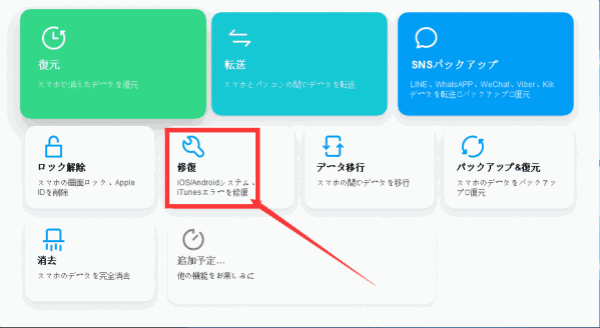
ステップ2:左側に、「iTunes修復」を利用してiTunes同期エラを修復します。
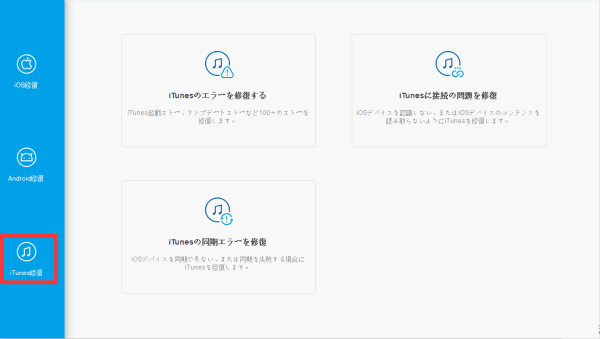
ステップ3:三つのiTunesエラタイプから、「iTunes同期エラ修復」をタップして、iPhoneがiTunesに同期できない問題を修復します。
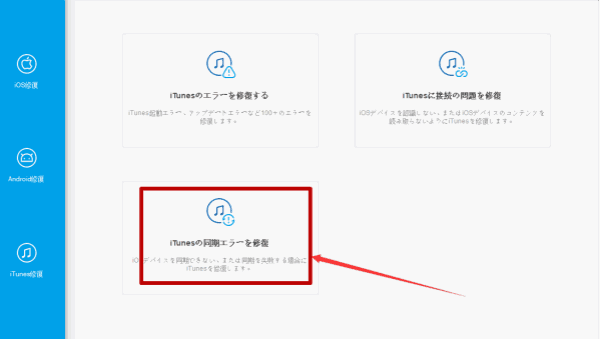
「iTunes同期エラ修復」をタップしたら、iTunes同期エラは自動的に修復されます。この過程中に他の操作は不要です。iTunes同期エラが成功的に修復された後、iPhoneをパソコンに再び接続して、iPhoneからiTunesに再び同期します。
パート2:iTunesなしでiPhoneからパソコンに同期します
アップルユーザーにとって、iTunesはよく使用されるツールであり、ただし、iTunesはiPhoneからパソコンに同期できる唯一のツールではありません。iTunesを利用してiTunesからパソコンに同期できない場合、他の方法を利用してiPhoneからパソコンに同期することができます。例えば、EelPhone iPhone Transferというツールをご利用ください。このツールは、iPhoneからパソコンにデータを選択的に同期することができます。
ステップ1:パソコンにEelPhone iPhone Transferをダウンロードし、立ち上げます。その同時、オリジナルUSBケーブルを利用してiPhoneをツールに接続します。
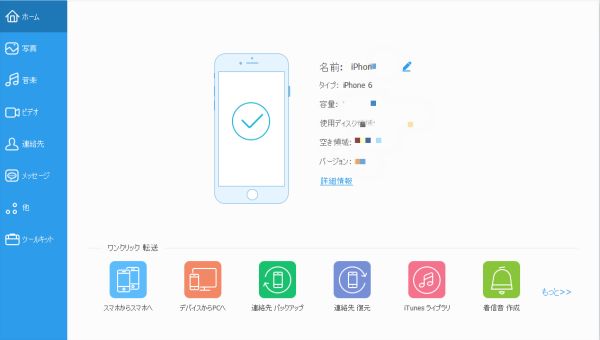
ステップ2:ツールホームインタフェースにiPhoneが出現すれば、iPhoneをパソコンに同期することを開始できます。
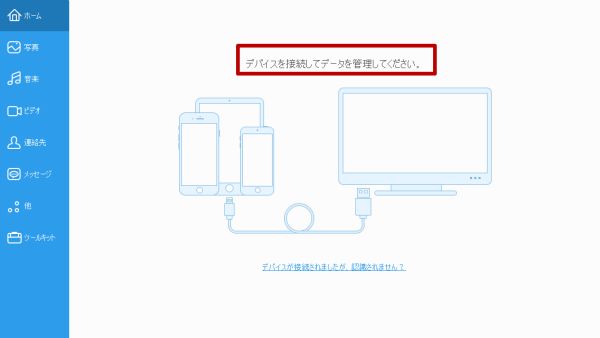
ステップ3:ツールの左側に、パソコンに同期できる全てのデータタイプが示されます。
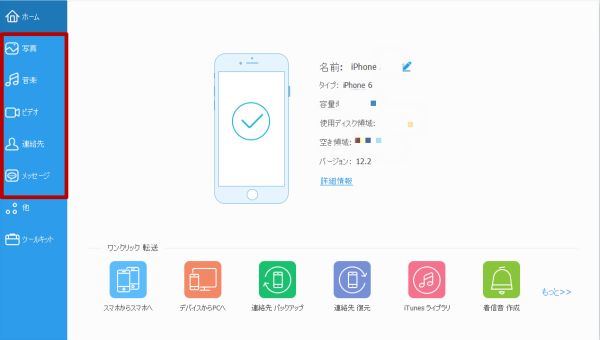
ステップ4:パソコンに同期するデータタイプを選択し、ツールのトップにての「パソコンにエクスポート」をタップします。
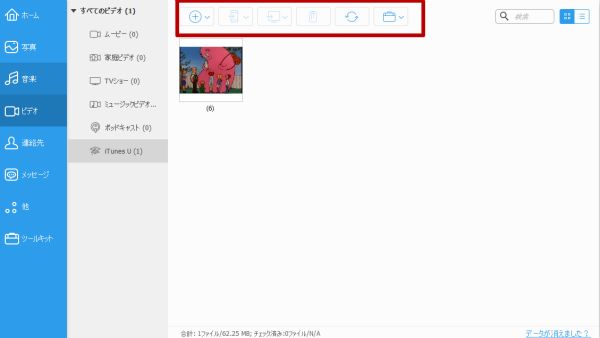
これも、パソコンでiPhoneデータを管理するツールです。iPhoneデータをパソコンに同期することだけではなくて、パソコンからiPhoneにデータをインポートしたり、iPhoneデータを削除したりすることもできます。
iPhoneからiTunesに同期できない場合、他の方法を利用してiPhoneからパソコンに同期してください。或は、EelPhone iTunes Fixerを利用してiTunesを修復してください。iTunesユーザーにとって、勿論、iTunes問題を修復できれば何よりです。

好み
 ご評価をいただいて誠にありがとうございました
ご評価をいただいて誠にありがとうございました




